Sind bestimmte Voraussetzungen nötig, um den Facebook Business Manager einrichten zu können?Zur Verwendung wird ein Facebook-Profil benötigt. Dieses dient als Basis, damit Sie sich registrieren können
Ist es kompliziert, den Facebook Business Manager einzurichten?Nein, für die ersten Schritte benötigen Sie nur wenige Minuten. Auf den Support werden Sie daher voraussichtlich nicht zurückgreifen müssen
Ist der Facebook Business Manager kostenlos?Ja, die Verwendung erfolgt kostenlos. Planen Sie jedoch ein Werbebudget ein
Um im Geschäftsleben erfolgreich zu sein, ist eine hohe Präsenz im Internet inzwischen fast zwingend erforderlich geworden. Facebook und Instagram werden daher nicht nur von Privatleuten, sondern auch von unzähligen Unternehmen genutzt. Aber lohnt sich das? Wir schauen uns den Facebook Business Manager für Sie etwas näher an und erklären, wie Sie einen Account erstellen.
1. Was ist der Facebook Business Manager und für wen eignet er sich?

Unternehmen nutzen das Tool zur Verwaltung.
Bei dem Facebook Business Manager handelt es sich um ein Tool, welches es Ihnen ermöglicht, verschiedene Websites, die Sie bei Facebook angelegt haben, sowie Accounts von Instagram übersichtlich zu verwalten.
Das Einrichten des Facebook Business Managers dient Ihnen sozusagen als zentrale Schnittstelle, um die Übersicht zu behalten. Indem Sie ein Facebook Business Manager Konto erstellen, können Sie auch die Zugriffe, die Sie anderen gestatten, kontrollieren und einschränken. Auf diese Art und Weise ist stets gewährleistet, dass nur diejenigen Personen Zugriff auf die von Ihnen erstellten Inhalte haben, die diesen tatsächlich benötigen.
Gleichzeitig stehen Ihnen Detailansichten zur Verfügung, um die Wirkung von Werbeanzeigen zu verfolgen.
2. Ein Facebook Business Manager Konto erstellen: So geht es
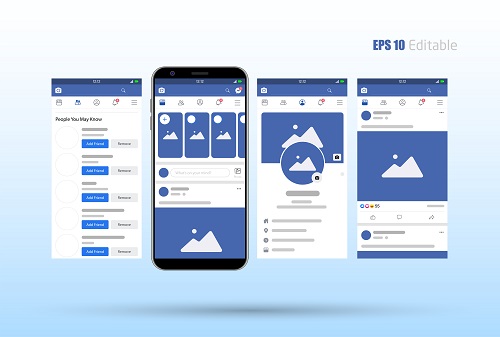
Ein Facebook-Account ist zur Anmeldung erforderlich.
Bevor Sie den Facebook Business Manager einrichten können, ist ein Facebook-Account erforderlich. Dieser dient dem Meta-Konzern dazu, Ihre Identität festzustellen.
Zum Erstellen eines Facebook Business Manager Kontos für Ihr Unternehmen öffnen Sie zunächst die Website der Meta Business Suite.
Anschließend klicken Sie auf Anmelden, um sich mit Ihren Facebook-Login-Daten anzumelden bzw. auf Konto erstellen, um ein solches zu erstellen.
Folgen Sie den Anweisungen und geben Sie die Daten Ihres Unternehmens ein.
Achtung: Verwenden Sie dabei unbedingt eine geschäftliche E-Mail-Adresse, um eine Vermischung des Facebook Business Manager Logins mit Ihrem privaten Account zu verhindern.
3. Den Facebook Business Manager einrichten: So gehen Sie Schritt für Schritt vor
Haben Sie ein Konto erstellt, so stehen Ihnen als Admin sämtliche Rechte zu, um andere Personen, Websites, Werbekonten oder auch ein Instagram-Koto hinzuzufügen.
Wie Sie dabei jeweils vorgehen, erfahren Sie in den nächsten Abschnitten.
3.1. Personen hinzufügen
Admins sorgfältig auswählen:
Jede Person, der Sie Administrator-Rechte erteilen, kann selbst weitere Personen hinzufügen. Achten Sie daher sorgsam darauf, die Gruppe möglichst klein zu halten.
- Öffnen Sie das Menü Unternehmenseinstellungen und wählen Sie Personen aus. Dort klicken Sie auf Hinzufügen.
- Als nächstes geben Sie die E-Mail der Person ein, die dem Facebook Business Manager hinzugefügt werden soll.
- Im Anschluss haben Sie die Möglichkeit, dem Teilnehmer eine bestimmte Rolle zuzuweisen. Je nachdem, welche Position die Person einnehmen soll, unterscheiden sich die Befugnisse, die die Person erhält.
- Standardmäßig können Sie zwischen den beiden Aufgaben Mitarbeiterzugriff und Administratorzugriff wählen. Über einen Klick auf Erweiterte Optionen sind jedoch zusätzliche Rollen auswählbar.
- Sobald Sie eine Rolle ausgewählt haben, bestätigen Sie diese, indem Sie auf Weiter und danach auf Einladen klicken.
- Sobald die Person dem Business Manager beigetreten ist, erhalten Sie eine E-Mail darüber.
3.2. Neue Seiten für den Facebook Business Manager einrichten
- Öffnen Sie die Unternehmenseinstellungen.
- Wählen Sie dort unter Business Assets Konto und danach Seiten aus.
- Über Hinzufügen und Seite hinzufügen gelangen Sie zur Auswahl.
- Geben Sie die vollständige URL der Facebook-Seite ein. Über Seite hinzufügen erscheint diese anschließend im Facebook Business Manager.
Tipp: Sobald die Seite in Ihrem Konto sichtbar ist, können Sie Mitarbeitern oder anderen Personen gestatten, diese zu verwalten.
Später können Sie einzelne Seiten auch wieder löschen, wenn diese einem anderen Projekt zugeordnet werden sollen.
3.3. Werbekonten ergänzen
- Öffnen Sie das Einstellungs-Menü und wählen Sie Konten sowie als nächstes Werbekonten aus.
- Über Hinzufügen können Sie sich zwischen drei Möglichkeiten entscheiden.
- Wahlweise können Sie ein Werbekonto hinzufügen, den Zugriff beantragen oder aber ein Neues Werbekonto erstellen.
3.4. Den Facebook Business Manager durch Instagram-Konten erweitern
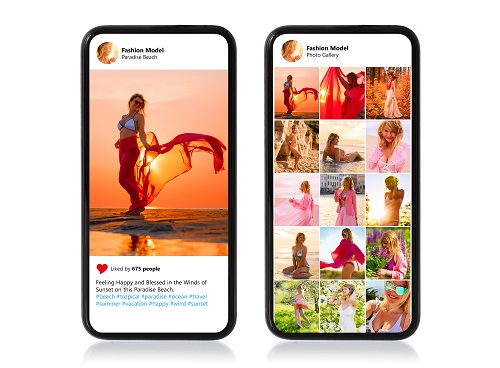
Nicht nur Models nutzen Instagram zur Reichweitenoptimierung.
- Öffnen Sie das Menü Einstellungen und wählen Sie unter Konto Instagram-Konten aus.
- Nun klicken Sie auf Hinzufügen und auf Instagram-Konto verknüpfen.
- Sobald Sie Ihre Login-Daten eingegeben haben, wird Instagram verbunden.
- Danach ist es Ihnen möglich, direkt ein entsprechendes Werbekonto hinzuzufügen. Sie können dies jedoch später, sofern nötig, nachholen oder aber ganz darauf verzichten.
Achtung: Auch hier können Sie Personen zum Bearbeiten ermächtigen. Bedenken Sie jedoch, dass Sie nur diejenigen Funktionen freigeben, die tatsächlich für die jeweilige Aufgabe nötig sind.
3.5. Apps dem Facebook Business Manager hinzufügen
Sie haben eine eigene App, die Sie integrieren möchten? Kein Problem, gehen Sie wie folgt vor:
- Öffnen Sie das Einstellungs-Menü; wählen Sie Konten und dann Apps aus.
- Unter Hinzufügen klicken Sie auf App-ID verbinden. Dort müssen Sie die Facebook-App-ID eingeben.
- Durch App hinzufügen wird der Prozess abgeschlossen.
4. Marketing-Kosten im Überblick: Ist der Facebook Business Manager kostenlos?
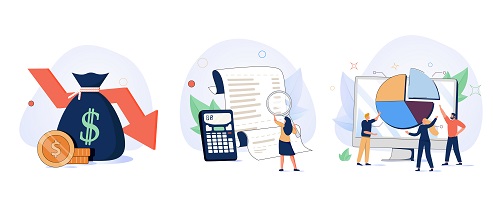
Ohne Ausgaben für Werbung wird es schwer, zu bestehen.
Grundsätzlich ist die Nutzung des Facebook Business Managers kostenlos. Allerdings sind Unternehmens-Seiten auf Facebook stark auf Werbung angewiesen.
Planen Sie daher stets ein festes Budget ein, um Anzeigen zur Fangewinnung bzw. für mehr Reichweite zu schalten. Ansonsten zahlen sich einzelne Posts auf Facebook kaum oder aber nur sehr begrenzt aus.
Das Mindestbudget für kleinere Unternehmen sollte hier bei 100 Euro im Monat liegen.
5. Die Sprache im Facebook Business Manager ändern: Geht das?
Gelangen Sie über die Länderkennung zur Website, so ist in aller Regel keine Änderung der Sprache erforderlich. Möchten Sie diese jedoch beispielsweise auf Englisch umstellen, so öffnen Sie das Menü Einstellungen.
Wählen Sie Sprache und Region aus, um die Sprache zu verändern.
Bitte beachten Sie jedoch, dass so, wie am PC, automatisch die Zeiteinstellung angepasst wird. Sie können allerdings im Anschluss separate Änderungen im Bereich der Datums- und Zeitangaben vornehmen.





Einrichten helfe